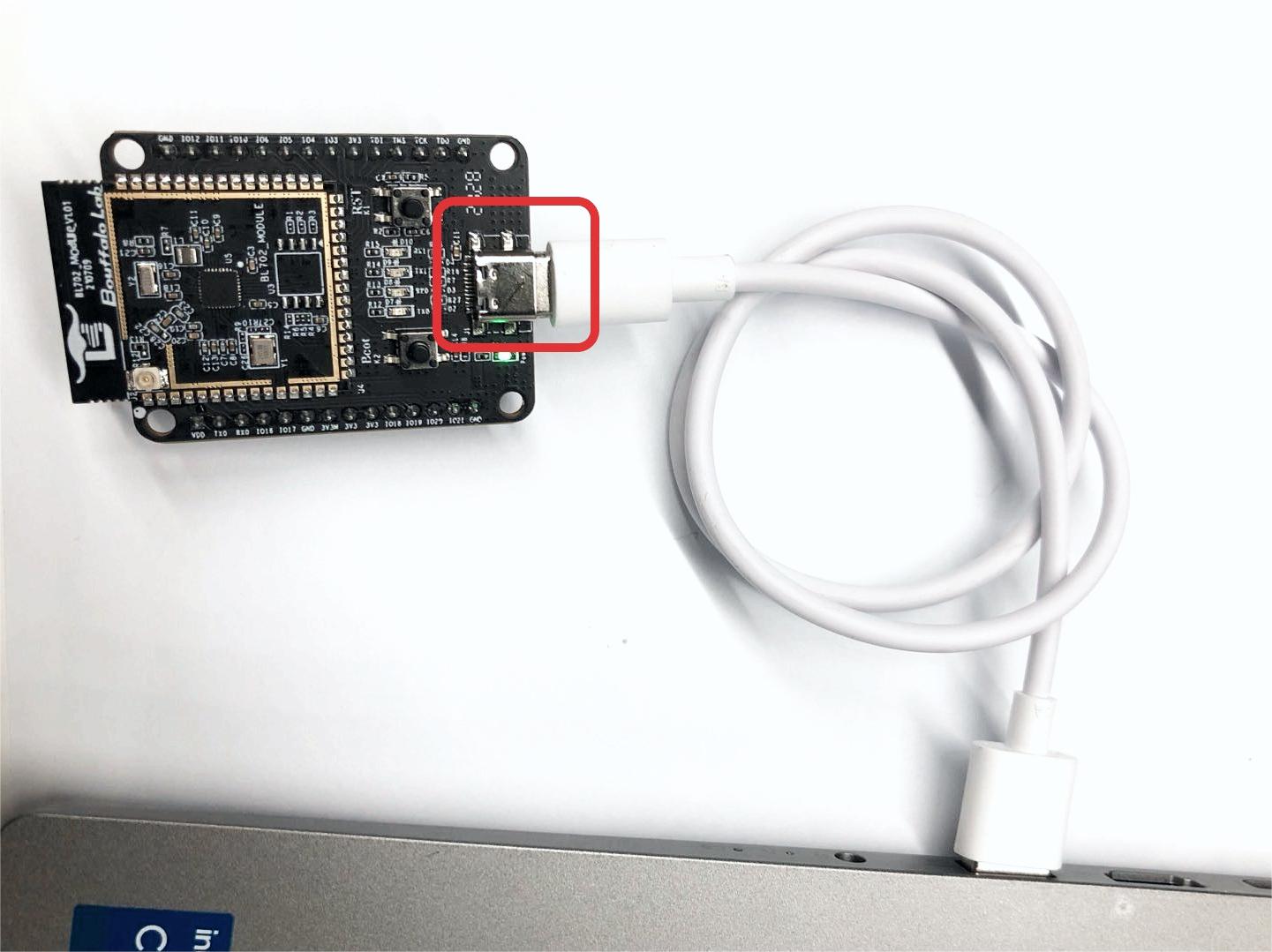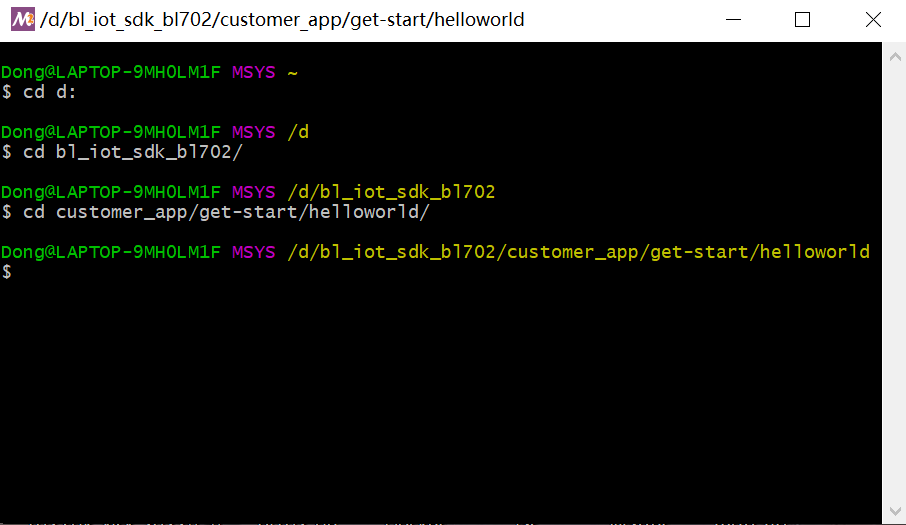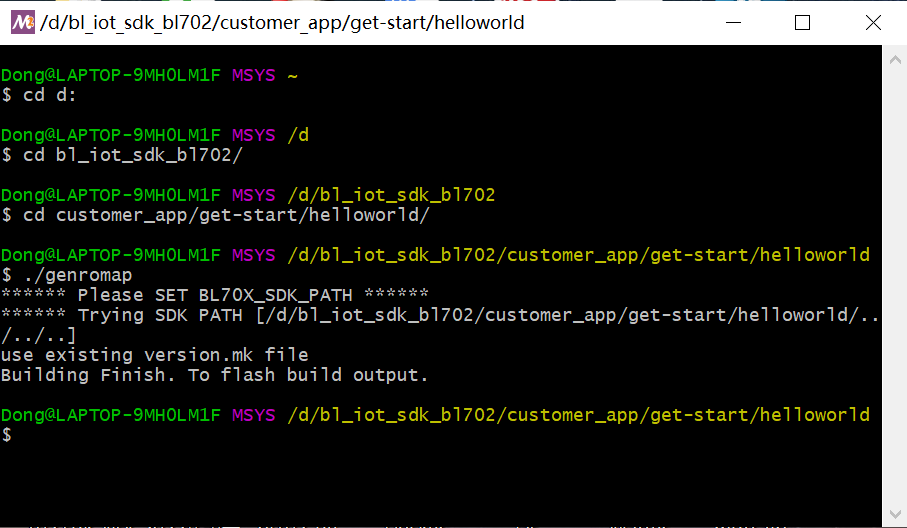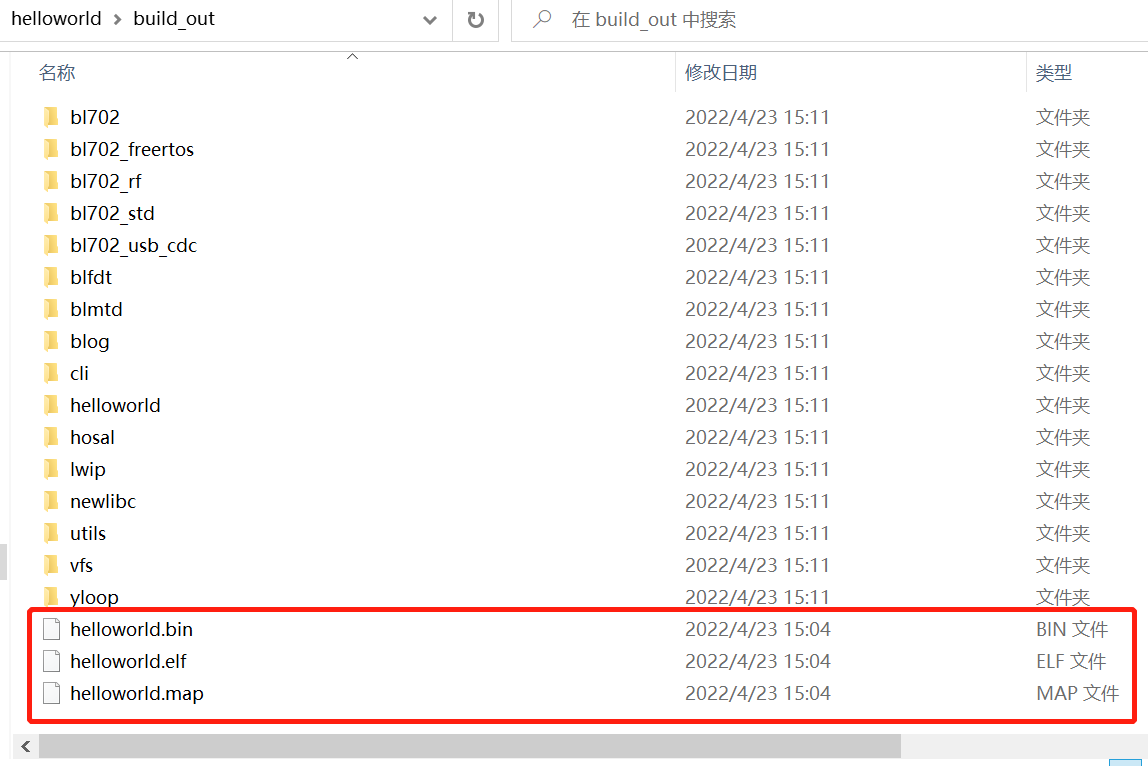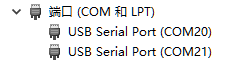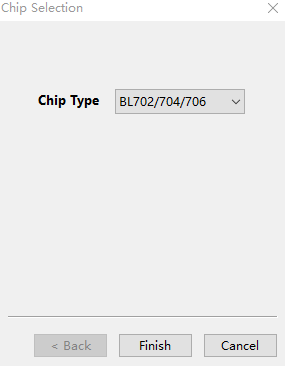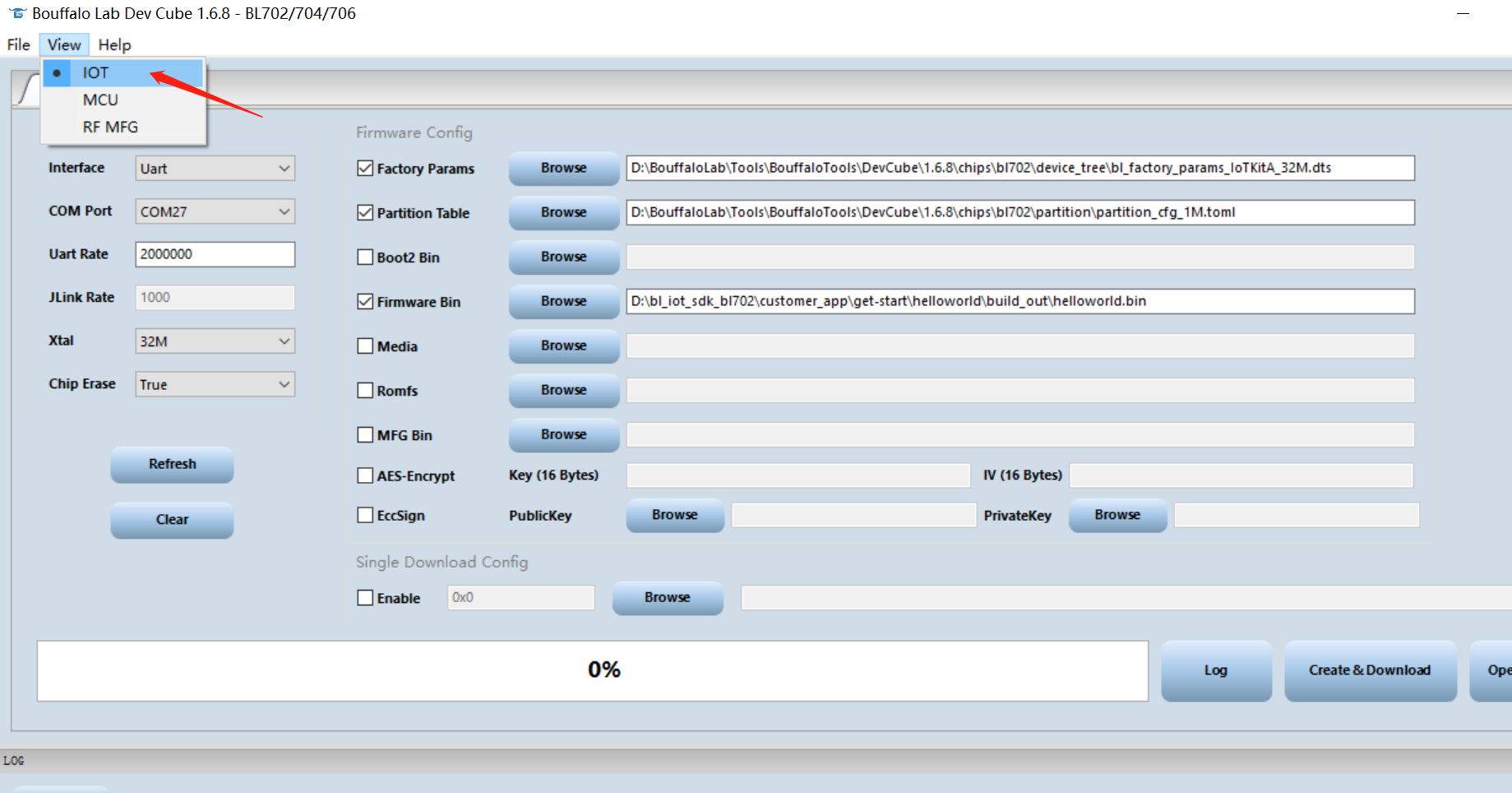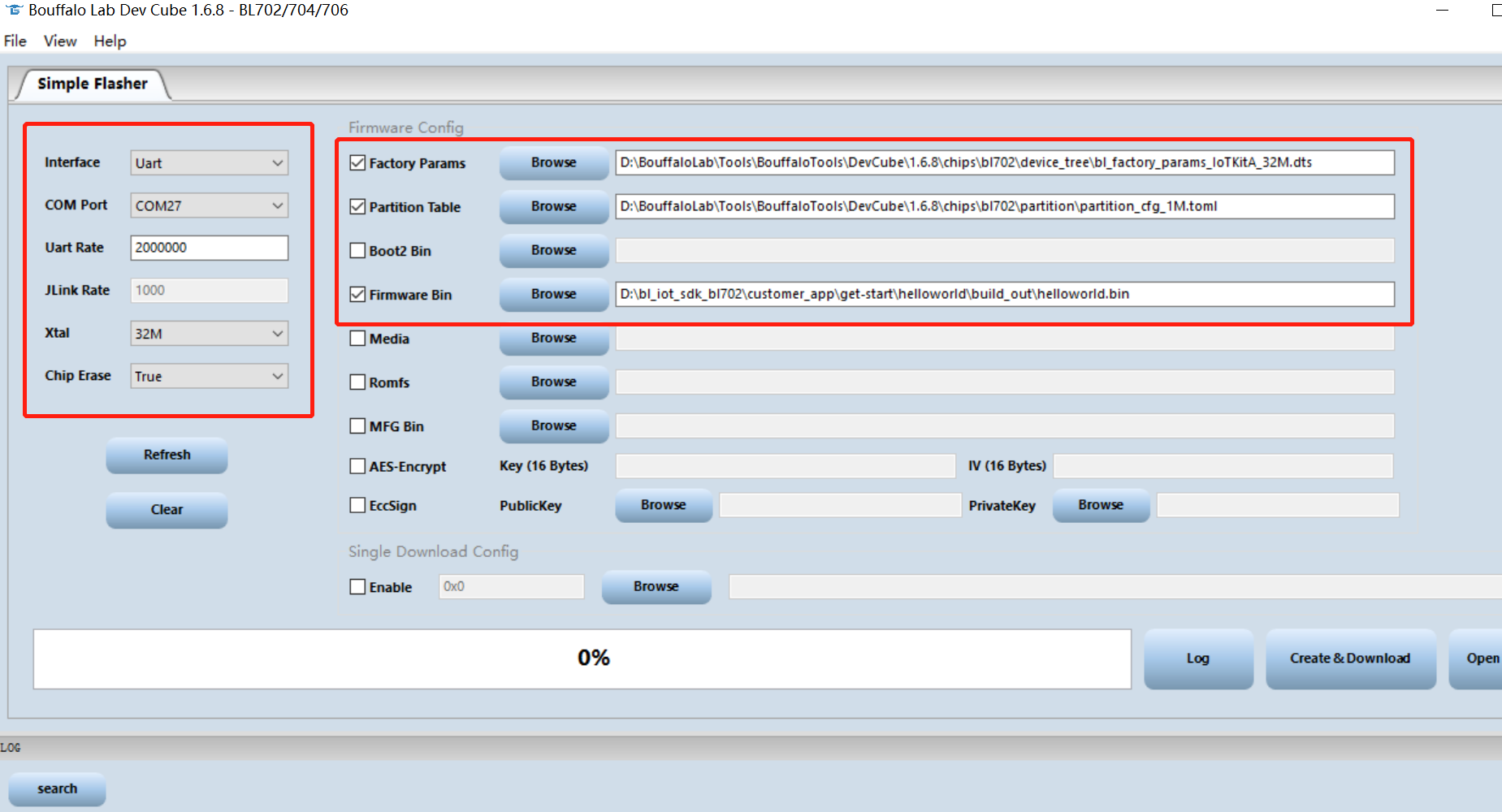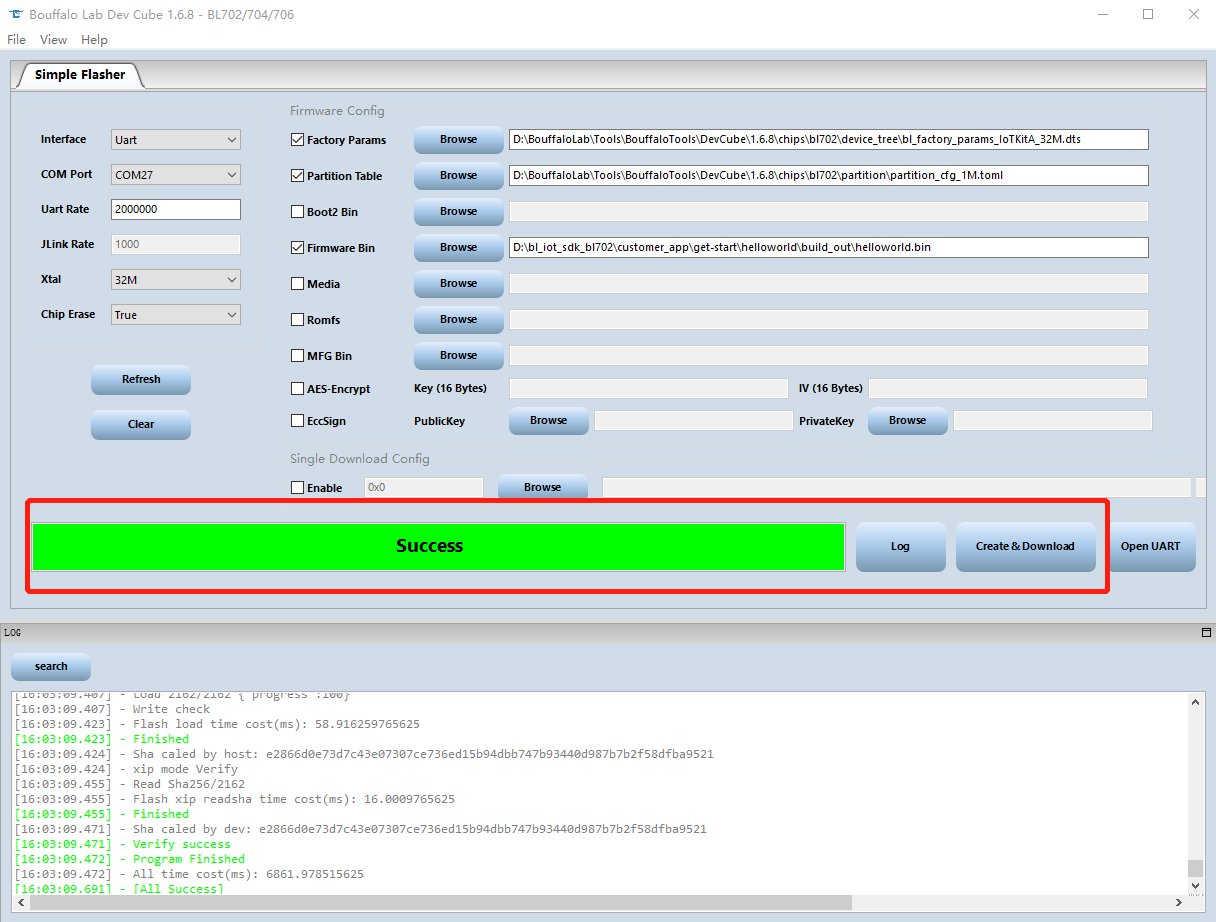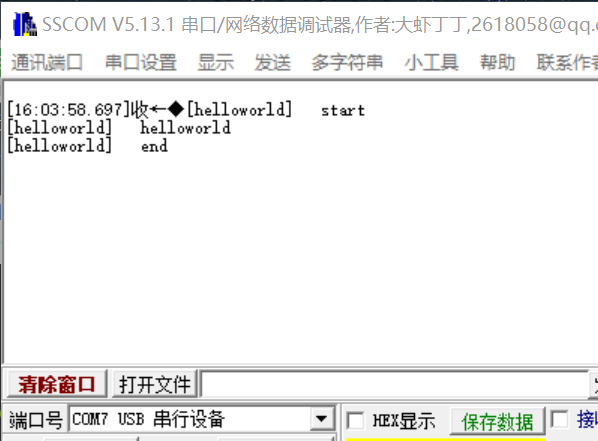BL IOT SDK 开发指南
概述
BL70X 系列芯片是博流智能科技有限公司开发的,基于 SiFive E24 Core RISC-V 处理器的通用微控制器,具有高达144M Hz的主频以及丰富的外设,同时支持BLE 5.0、Zigbee3.0 和以太网等网络功能,可被广泛应用于 IoT 和其他低功耗领域中。
BL IOT SDK 是博流团队专为BL60X, BL70X 以及后续芯片提供的 IOT 软件开发包。
本文通过一个简单的示例展示如何在Windows环境下,搭建开发环境,编译示例代码、烧录固件以及查看输出,旨在指导用户搭建一套完整的BL70X IOT应用开发环境。
准备工作
在开始本示例前,必须具备的开发环境包括:
硬件
- BL70x开发板
- USB数据线 (Type-C)
- 电脑 (Windows系统)
软件
- MSYS2 (Windows 编译工具)
- Freedom Studio (Windows 调试工具)
- BLDevCube (BL702 固件烧写工具)
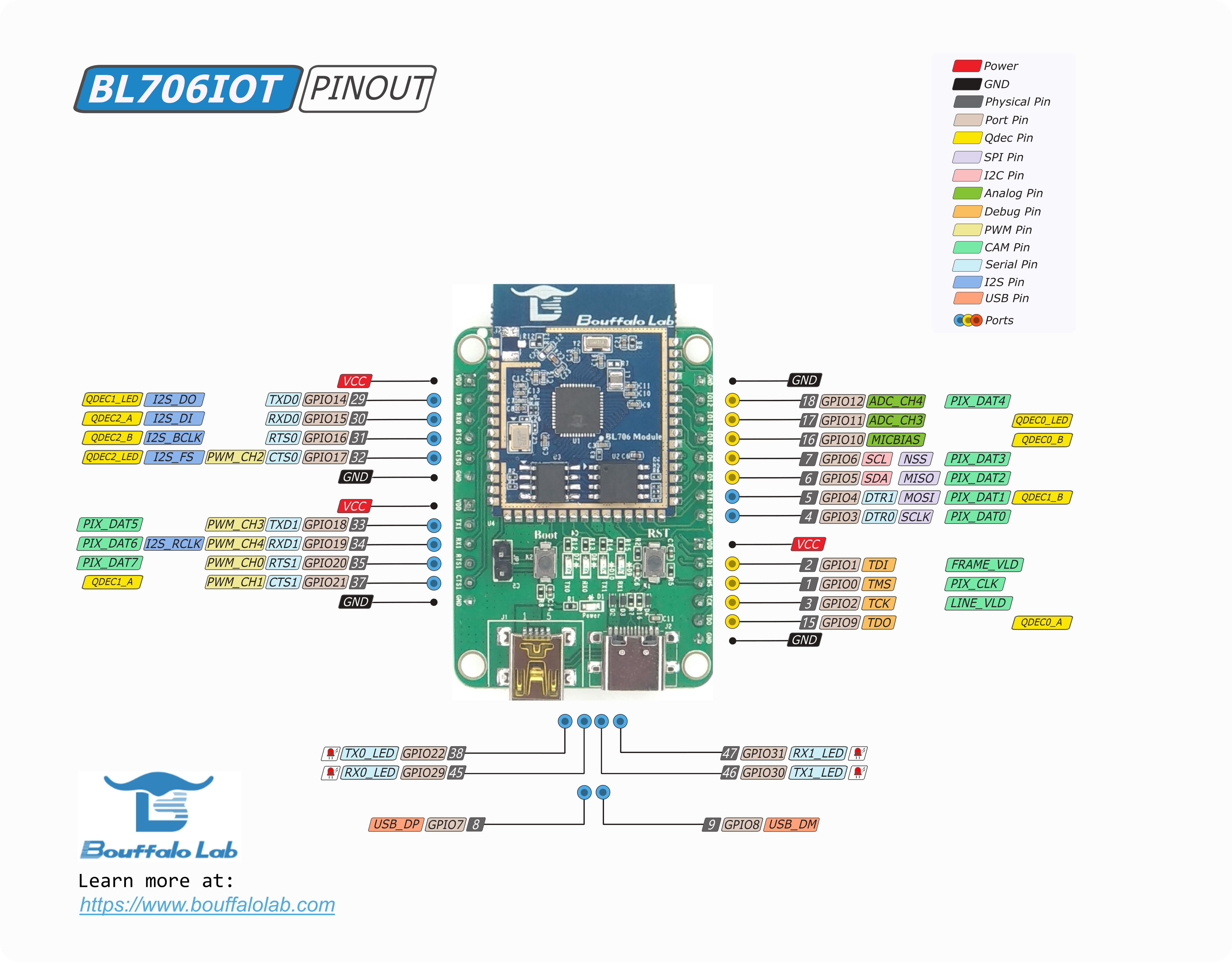
硬件连接
BL70x_IOT 开发板为芯片保留了丰富的通信接口,支持通过USB, UART以及JTAG等多种连接方式烧录固件以及调试软件。
USB 连接
UART 连接
JTAG 连接
BL70X 开发底板引出 JTAG 接口, 通过 Sipeed RV-Debugger Plus 调试器连接至 PC, 可方便的实现芯片的在线调试功能
重要
Sipeed RV-Debugger Plus 调试器安装使用参考 Sipeed RV-Debugger Plus 安装
软件安装
在正式开始编译工程前,请先正确完成以下所有工具的安装,具体步骤以及环境变量设置如下:
- MSYS2 MSYS32 Windows平台安装与编译
- Freedom Studio Freedom Studio + OpenOCD安装与工程调试
- BLDevCube BLDevCube 固件烧录
重要
请您留意文档中,关于环境变量, 驱动等信息的设置,这将避免后续操作的异常错误
编译工程
本部分介绍如何编译 get-start 目录下的 helloworld 工程。
- 打开MSYS2平台, 进入本地 bl_iot_sdk/customer_app/get-start/helloworld 文件夹
- 执行脚本 genromap 开始编译工程
- 命令:
./genromap
- 编译完成后,当前目录新增
build_out文件夹以及以下文件:
- helloworld.bin: 二进制固件,用于烧录入芯片
- helloworld.elf: 可执行与链接文件,用于调试软件
- helloworld.map: 映射文件,用于函数以及内存占用等分析。
- Bouffalo Lab Parse Tool For Windows 是博流团队提供的 map 文件解析软件,可用于内存文件分析。
烧录固件
本部分介绍如何使用 BLDevCube 集成开发工具将固件烧写入 BL70X开发板,更多详情请参考 BLDevCube 用户手册
1. 芯片进入烧写模式
1.1 使用
Type-C USB数据线 or串口转接板连接BL70X开发板以后
- 先按下开发板上的
Boot键,不要释放- 再按下开发板上的
RST键,并释放; 此时芯片进入UART/USB 烧写模式- 最后释放
Boot按键
2. 使用BLDevCube下载固件
2.1 打开
BLDevCube.exe, 在Chip Type的下拉框中选择BL702\4\6,点击Finish进入Dev Cube主界面2.2 进入主界面后在上方的菜单栏
View标签下选择IOT下载方式,进入程序下载主界面2.3 配置BLDevCube
配置信息包括:
- Interface: 用于选择烧录的通信接口,这里选择 Uart 进行下载
- COM Port: 选择 UART 进行下载的时候, 这里选择与芯片连接的 COM 口号,可以点击下方 Refresh 按钮进行 COM 号的刷新
- Uart Rate: 当选择 UART 进行下载的时候,填写波特率,默认下载频率2Mhz
- Xtal: 选择下载时的晶振频率,如果电路板没有焊接晶振,此处应当选内部RC32M时钟源
- Chip Erase: 选择下载前是否擦除整片Flash, 默认设置为不擦除
固件信息包括:
- Factory Params: 使用Dev Cube目录下对应芯片型号 device_tree 文件夹中的分区表,默认选择
....\chips\bl702\device_tree\bl_factory_params_IoTKitA_32M.dts- Partition Table:使用Dev Cube目录下对应芯片型号 partition 文件夹中的分区表,默认选择
....\chips\bl702\partition\partition_cfg_1M.toml- Firmware Bin:用户编译生成的bin文件路径
....\bl_iot_sdk_bl702\customer_app\bl702_demo_event\build_out\helloworld.bin2.4 在正确完成上述配置后,点击
Create&Program按钮进行下载, 下载成功后即可看到状态栏变成绿色并显示Success
3. 运行固件
注解
烧录中如出现无法烧录,烧录失败,烧录成功以后无打印等异常,可查看 BL702常见问题汇总
调试软件
选择 Freedom Studio + OpenOCD 方式进行debug。具体调试方法参考 Freedom Studio 。